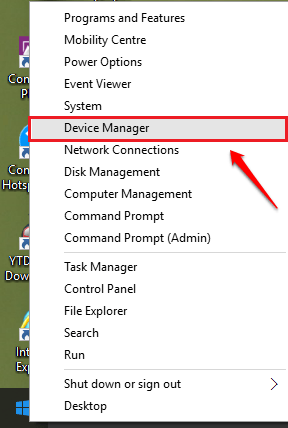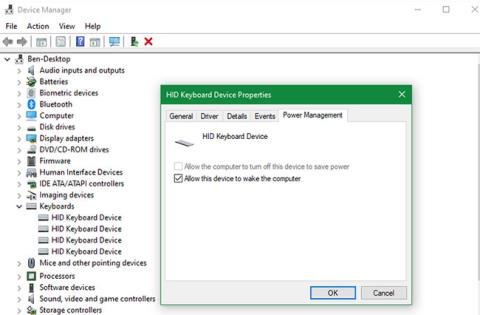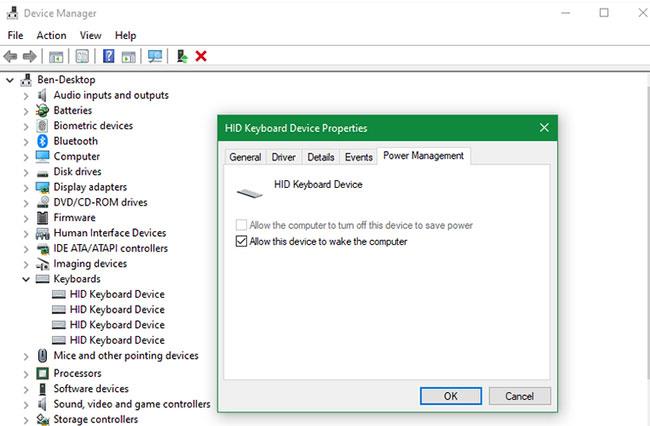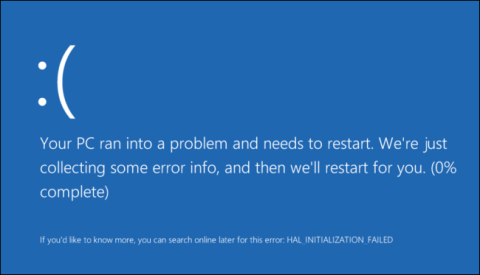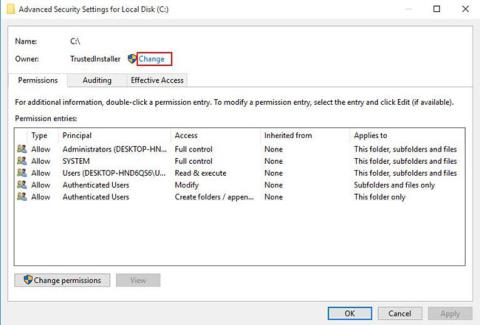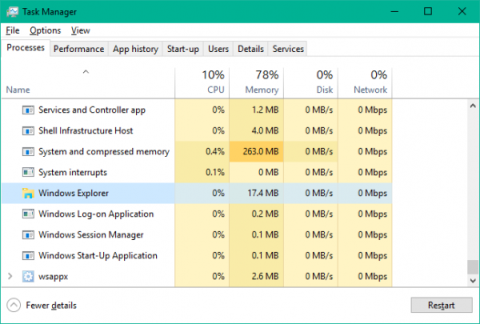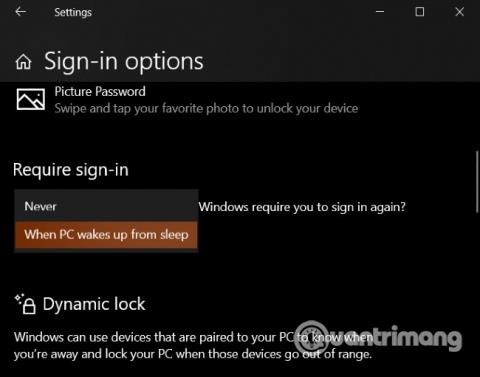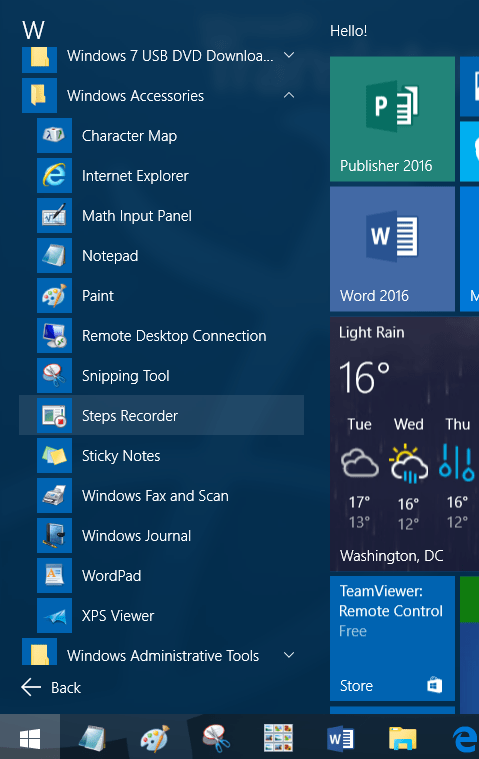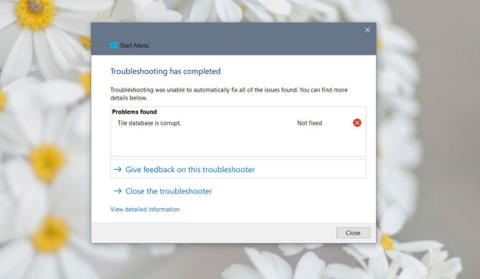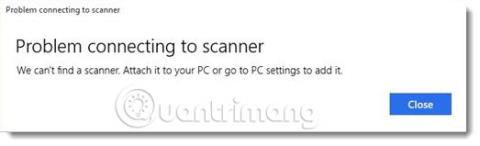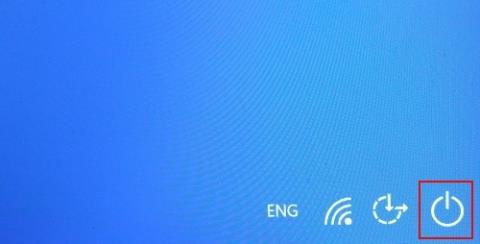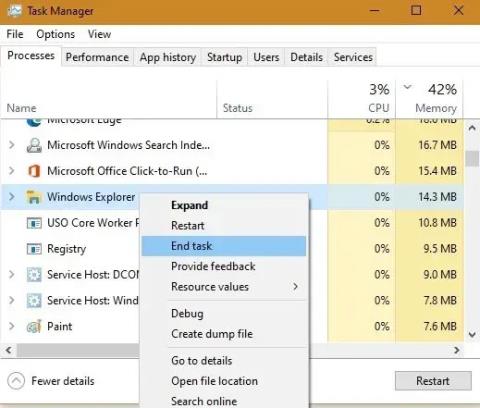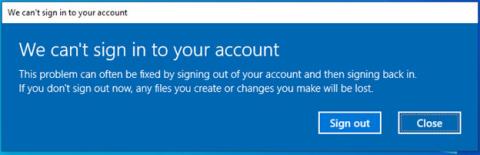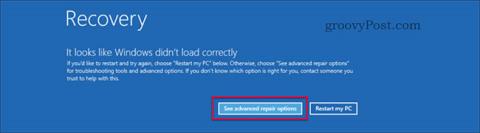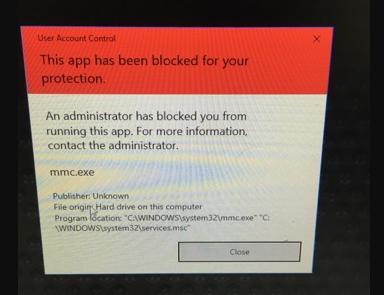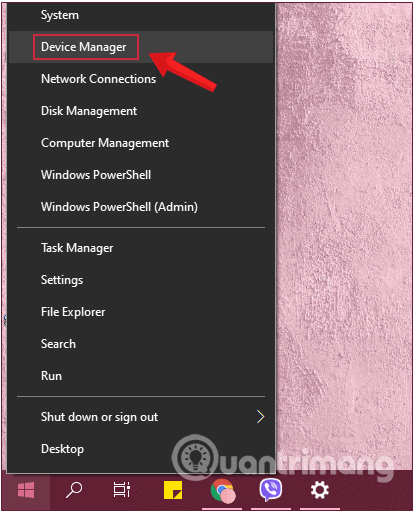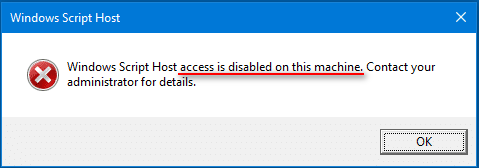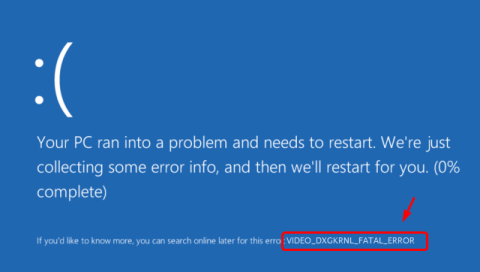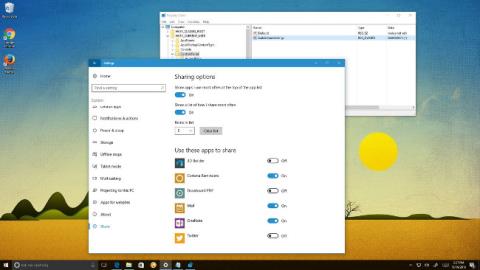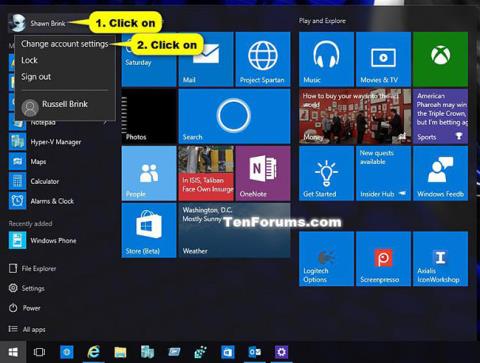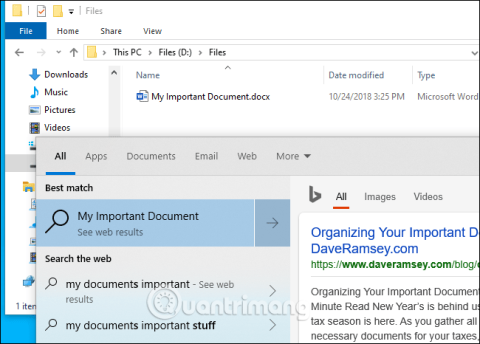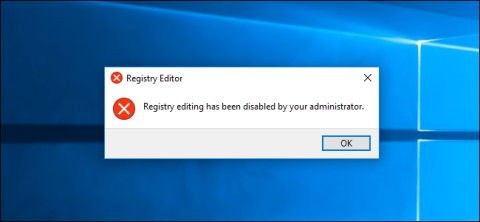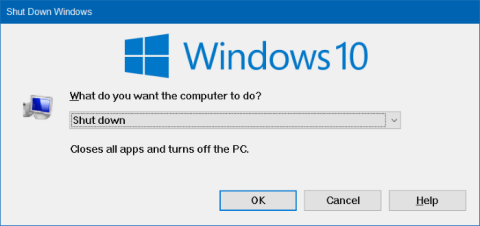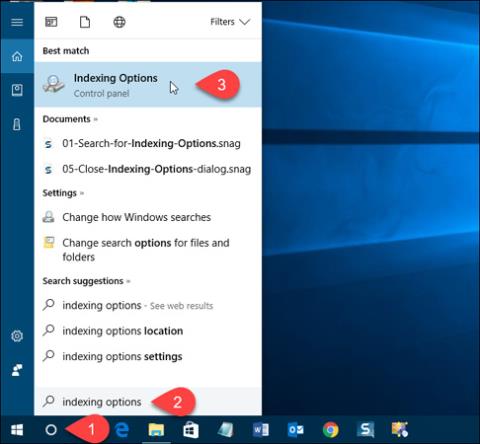Režim spánku je pohodlnou možností napájení vašeho počítače, protože vám umožňuje pokračovat tam, kde jste skončili. K probuzení počítače z režimu spánku obvykle stačí stisknout klávesu na klávesnici nebo pohnout myší.
Ale co se stane, když nebudou fungovat? Stroj můžete vždy probudit tlačítkem napájení, ale pohodlnější je použít periferní zařízení. Zde je návod, co dělat, když klávesnice a myš neprobudí počítač se systémem Windows 10 ze spánku.
Jak probudit počítač pomocí klávesnice nebo myši v systému Windows 10
Pokud myš nebo klávesnice neprobudí počítač z režimu spánku, musíte vybrat možnost, abyste potvrdili, že to mají povoleno. Následuj tyto kroky:
1. Klepnutím pravým tlačítkem myši na tlačítko Start nebo stisknutím kláves Win + X otevřete nabídku Power User . Vyberte Správce zařízení.
2. Zobrazí se seznam zařízení připojených k počítači. Pokud nemůžete počítač probudit z režimu spánku pomocí klávesnice, klikněte na šipku vedle položky Klávesnice.
3. V seznamu se zobrazí jedna nebo více položek pro klávesnici vašeho počítače. Postupně na každou z nich dvakrát klikněte a v horní části vyberte kartu Řízení spotřeby . Pokud tuto kartu pro konkrétní položku nevidíte, přejděte na další kartu.
4. Na kartě Řízení spotřeby u každé položky se ujistěte, že je zaškrtnuto políčko Povolit tomuto zařízení probouzet počítač . Až budete hotovi, klikněte na OK a ujistěte se, že jste to udělali pro všechny položky.
5. Klávesnice nyní probudí počítač z režimu spánku.
6. Pokud máte potíže s tím, že myš neprobouzí počítač z režimu spánku, zopakujte tyto kroky pro kategorii Myši a jiná polohovací zařízení ve Správci zařízení .
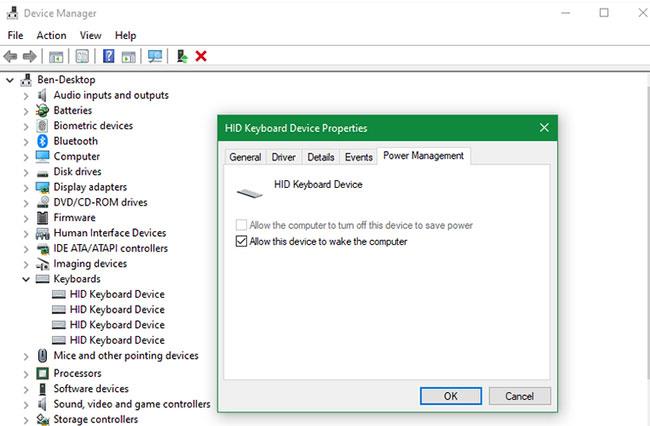
Probuďte počítač pomocí klávesnice nebo myši v systému Windows 10
Při používání těchto možností s notebooky buďte opatrní. Pokud máte připojenou bezdrátovou myš a zapomenete ji vypnout, můžete nechtěně probudit svůj notebook z režimu spánku, když jej necháte v tašce. To může vytvářet velké množství tepla a poškodit váš počítač, pokud jej ponecháte bez dozoru po dlouhou dobu.
Další opravy pro situace, kdy klávesnice a myš neprobouzejí PC
Výše uvedené kroky ve většině případů umožní spuštění počítače z režimu spánku. Ale v případě, že máte stále problémy, je třeba zkontrolovat několik dalších bodů.
Pokud na žádné klávesnici nebo myši nevidíte kartu Řízení spotřeby , váš hardware pravděpodobně nepodporuje probuzení počítače z režimu spánku nebo nemáte nainstalovaný příslušný ovladač. Nápovědu ke stažení nejnovějších ovladačů najdete v pokynech Quantrimangu.com , jak aktualizovat ovladače Windows .
Také se ujistěte, že klávesnice a myš fungují správně. Pokud se vyskytnou problémy, samozřejmě neprobudí váš počítač z režimu spánku.
Zabraňte počítači ve vypnutí portů USB
Je také možné, že počítač sníží napájení portů USB v režimu spánku. V těchto případech neobdrží signál, když pohnete myší nebo stisknete klávesu. Chcete-li tento problém vyřešit, přejděte zpět do Správce zařízení a rozbalte část Řadiče USB .
Stejně jako předtím poklepejte na každou položku a zkontrolujte kartu Řízení spotřeby . Vypnout Umožněte počítači vypnout toto zařízení, aby se šetřila energie pro každou položku, a zjistěte, zda to váš problém nevyřeší.
Měli byste také zkontrolovat nastavení v plánu napájení počítače, které umožňuje deaktivovat porty USB. Přejděte do Nastavení > Systém > Napájení a spánek a na pravé straně klikněte na Další nastavení napájení . Pokud jej nevidíte, rozbalte okno Nastavení vodorovně, dokud se nezobrazí.
Na výsledné stránce Ovládací panely klikněte na Změnit nastavení plánu vpravo od aktuálního plánu. Poté vyberte Změnit pokročilé nastavení napájení a otevřete okno s dalšími možnostmi. V tomto okně rozbalte Nastavení USB a poté vyberte Nastavení selektivního pozastavení USB . Změňte tuto rozevírací nabídku na Zakázáno a klikněte na OK .

Zabraňte počítači ve vypnutí portů USB
To zabrání vašemu systému, aby vypínal porty USB, abyste šetřili energii a pomohli systému probudit se z režimu spánku pomocí klávesnice a myši.
Pro Bluetooth myši a klávesnice
Pokud používáte myš a klávesnici Bluetooth, váš počítač nemusí v režimu spánku přijímat signály Bluetooth. Toto nemůžete vyladit ve Správci zařízení , takže je nejlepší aktualizovat ovladač Bluetooth nebo zvážit nákup nového adaptéru Bluetooth s lepšími možnostmi správy napájení.
Přejeme vám úspěch při odstraňování problémů!